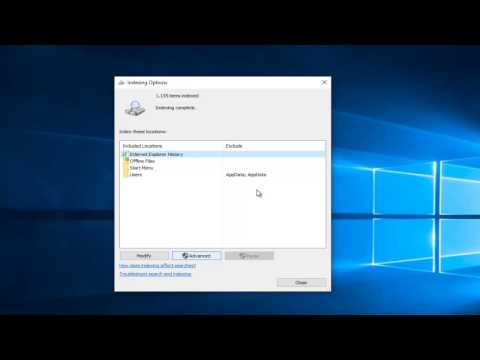
المحتوى
- تقليل مواقع الفهرسة
- الخطوة 1
- الخطوة 2
- الخطوه 3
- الخطوة 4
- أعد بناء الفهرس
- الخطوة 1
- الخطوة 2
- الخطوه 3
- قم بإلغاء تنشيط وإعادة تنشيط ملف للفهرسة
- الخطوة 1
- الخطوة 2
- الخطوه 3

يمكن لبرنامج Microsoft Outlook تسريع سير العمل وزيادة الإنتاجية. لكن الفهرسة قد تستغرق وقتًا في بعض الأحيان ، مما يجعل عمليات البحث تستغرق وقتًا أطول من المعتاد ويتباطأ البرنامج. هناك العديد من الأساليب التي يمكنك استخدامها لتسريع عملية الفهرسة. ستساعد هذه الاستراتيجيات على تسهيل التأخير في Outlook وستتيح لك زيادة إنتاجيتك مرة أخرى.
تقليل مواقع الفهرسة
الخطوة 1
إذا كنت لا تبحث بشكل روتيني عن أجزاء معينة من نظامك ، فيمكنك إزالتها من مواقع الفهرسة الخاصة بها لتسريع عملية الفهرسة.
الخطوة 2
اكتب "الفهرسة" في البحث بلوحة التحكم أو في مربع البحث في قائمة ابدأ. انقر فوق "خيارات الفهرسة" عندما تظهر.
الخطوه 3
في النافذة التي تظهر ، يمكنك رؤية جميع المواقع المفهرسة. انقر فوق الزر "تعديل".
الخطوة 4
ألغِ تحديد المربع بجوار الموقع الذي لم تعد تريد فهرسته. انقر فوق الزر "إظهار كافة المواقع" لرؤية المواقع الافتراضية ، إذا كنت تريد إزالتها من قائمة مواقع الفهرسة. قم بإزالة كافة المواقع ، باستثناء Outlook ، لزيادة سرعة الفهرسة.
أعد بناء الفهرس
الخطوة 1
إذا كنت تعتقد أن فهرس Outlook قد تعرض للتلف ، فحاول إعادة بنائه.
الخطوة 2
انتقل إلى "لوحة التحكم" واختر "خيارات الفهرسة". انقر فوق "متقدم" ثم على الزر "إعادة إنشاء".
الخطوه 3
اترك الكمبيوتر في وضع الخمول طوال الليل حتى يتمكن من إعادة إنشاء الفهرس.
قم بإلغاء تنشيط وإعادة تنشيط ملف للفهرسة
الخطوة 1
في Outlook ، انتقل إلى "ملف" ، ثم "خيارات". اختر قسم "بحث" وانقر على زر "خيارات الفهرسة". حدد الزر "تعديل" ثم قم بتوسيع "Microsoft Outlook".
الخطوة 2
قم بإلغاء تحديد الملف الذي تعتقد أنه يسبب التأخير. أغلق Outlook لمدة خمس دقائق.
الخطوه 3
أعد فتح Outlook وأعد تحديد الملف الذي ألغيت تحديده مسبقًا. اترك الكمبيوتر خاملاً مرة أخرى. يجب أن تصل الحالة إلى "0 عناصر متبقية".